La opción de descarga nativa en Google Chrome es bastante conveniente. Podemos descargar cualquier cosa de Internet sin problemas. Sin embargo, Chrome u otros navegadores tienen dificultades para descargar archivos a veces. ¿Tiene el mismo problema en su teléfono Android? Descubra cómo corregir las descargas que no funcionan en Google Chrome en Android.
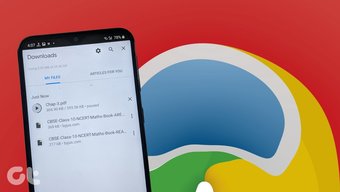
Muchos usuarios obtienen el error de pausa de descarga cuando intentan guardar algo usando Chrome. Reanudar la descarga no parece ayudar, ya que sigue atascado en la descarga en pausa o esperando errores de estado de descarga.
En esta publicación, le diremos cómo arreglar Chrome que no descarga archivos en Android.
Contenido del Post
1. Reinicie el teléfono
A veces, un simple reinicio completo puede hacer maravillas. Reinicie su teléfono antes de probar las siguientes soluciones.
2. Verifique la capacidad de almacenamiento
Si su teléfono carece de almacenamiento suficiente, enfrentará problemas de descarga en Chrome y otras aplicaciones como Google Play Store. Entonces, verifique el almacenamiento disponible. Para eso, vaya a Configuración> Almacenamiento. Si está lleno, averigüe cómo liberar espacio en teléfonos Android.
3. Verifique la configuración de ahorro de datos
Si usa el modo de ahorro de datos en su teléfono, debe incluir Chrome en la lista blanca para que pueda tener acceso sin restricciones a los datos. Para hacerlo, siga estos pasos:
Paso 1: Abra Configuración en su teléfono y toque Aplicaciones.
Paso 2: Toque Chrome seguido de Datos móviles o Uso de datos.
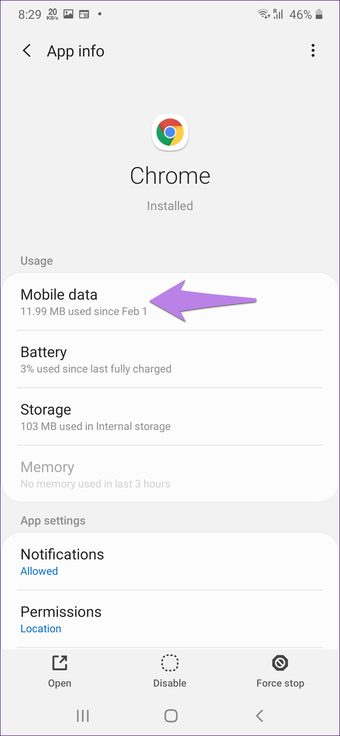
Paso 3: Habilite el interruptor para ‘Permitir el uso de datos en segundo plano’ y ‘Permitir la aplicación mientras el ahorro de datos está activado’. Es posible que su teléfono tenga un nombre diferente para esas dos configuraciones. Pero la idea principal es la misma, es decir, permitir que Chrome use datos en segundo plano y los incluya en la lista blanca cuando el ahorro de datos esté activado.
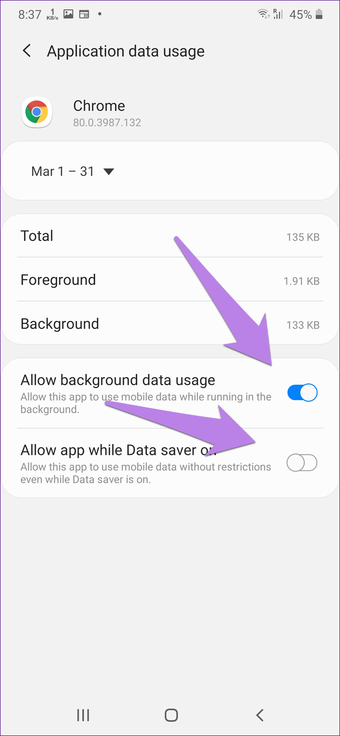
Paso 4: Reinicie el teléfono. Ahora, intente descargar archivos desde Chrome.
Consejo profesional: Si no usa el protector de datos, desactívelo. Para eso, vaya a Configuración> Conexiones> Uso de datos.
7. Borrar caché para Chrome
Necesita borrar la caché y borrar los datos de Google Chrome. Si bien borrar la caché no eliminará ninguno de sus archivos personales, los datos claros eliminarán los marcadores si no están sincronizados con su cuenta de Google. También perderá cualquier personalización que haya realizado en la aplicación.
Para borrar el caché y los datos de Chrome, siga estos pasos:
Paso 1: Abra Configuración en su teléfono y vaya a Aplicaciones.
Paso 2: En Todas las aplicaciones, toque Chrome.
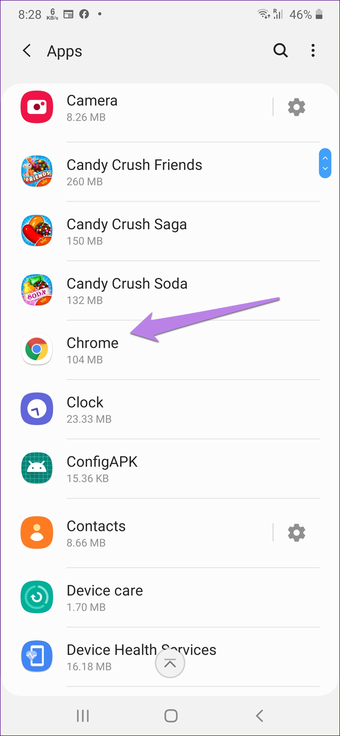
Paso 3: Serás llevado a la pantalla de información de la aplicación. Toque en Almacenamiento. Luego, toque Borrar caché primero. Reinicie su teléfono e intente descargar un archivo. Si el problema continúa, toque Borrar datos o Borrar almacenamiento según la opción disponible en su teléfono en lugar de Borrar caché. En los teléfonos Samsung, puede encontrar esta opción dentro de Administrar almacenamiento. Luego, reinicia tu teléfono.
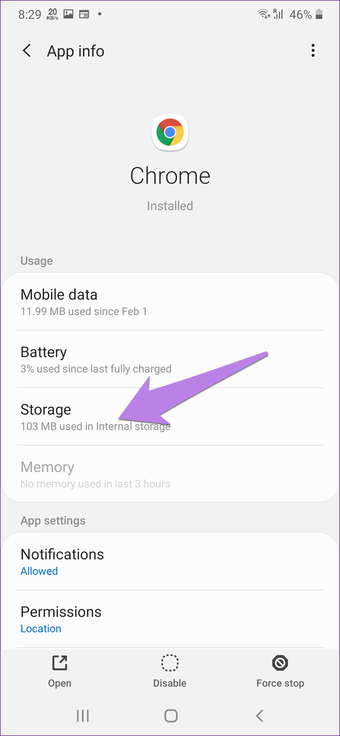
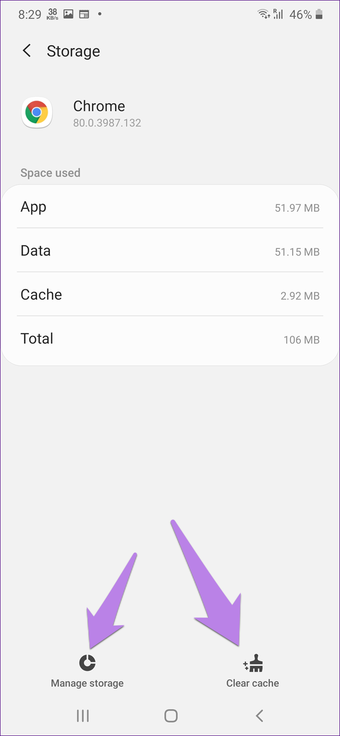
Consejo profesional: En teléfonos con Android 7.1 Nougat y superior, puede mantener presionado el ícono de Chrome en la pantalla de inicio y seleccionar Información de la aplicación para ir directamente al paso 3.
8. Actualizar la aplicación
Se sabe que la actualización de la aplicación soluciona muchos problemas que pueden surgir debido a errores en la aplicación. También debe actualizar Google Chrome para resolver problemas de descarga. Para hacerlo, abra Play Store y busque Chrome. Toque Actualizar. Obtenga información sobre cómo saber si las aplicaciones deben actualizarse en Android.
9. Reinstale Chrome
Si nada funciona, debe desinstalar Chrome de su teléfono. Es posible que no pueda desinstalar Chrome si es una aplicación del sistema. Pero puede desinstalar sus actualizaciones y restaurarlo a la versión de fábrica. Una vez que eso suceda, instale o actualice la aplicación nuevamente.
Para desinstalar Chrome, abra Play Store y busque Chrome. Toque Desinstalar para Chrome.
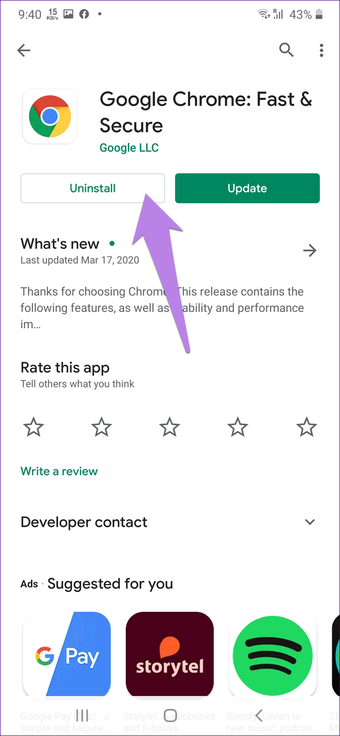
Alternativamente, abra Configuración en su teléfono y vaya a Aplicaciones. Toca Chrome. Luego, toque el ícono de tres puntos en la parte superior. Seleccione Desinstalar actualizaciones. Reinicie el teléfono y luego instálelo nuevamente desde Play Store.
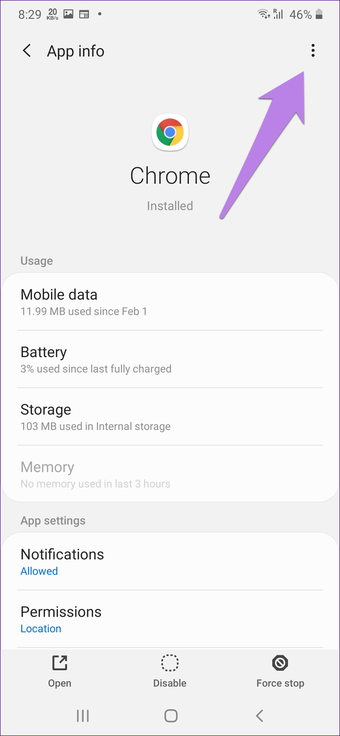
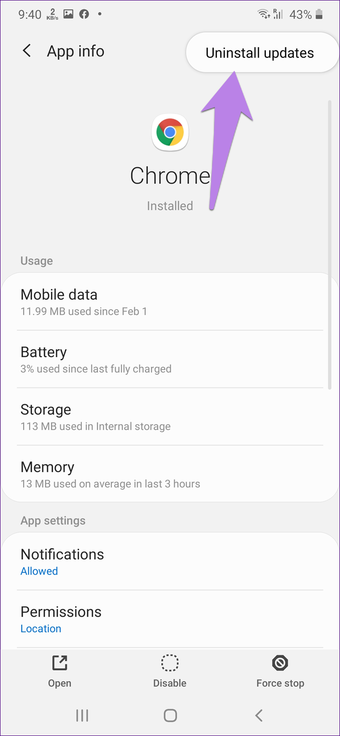
Utilice métodos alternativos
Esperamos que uno de los métodos mencionados anteriormente haya solucionado el problema de las descargas de Chrome que siguen pausando en Android. Si el problema continúa, puede intentar usar otros navegadores como Samsung Internet u Opera. En caso de que desee permanecer con Chrome, instale un administrador de descargas de terceros, como Administrador de descargas avanzado que funcionará con todos los navegadores, incluido Chrome.